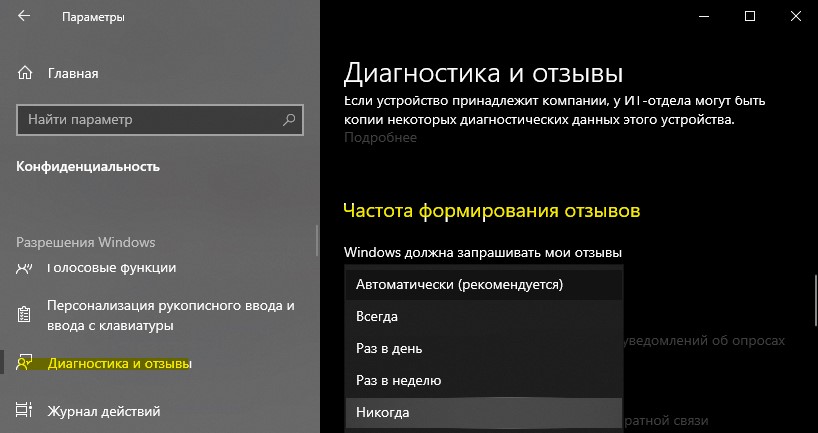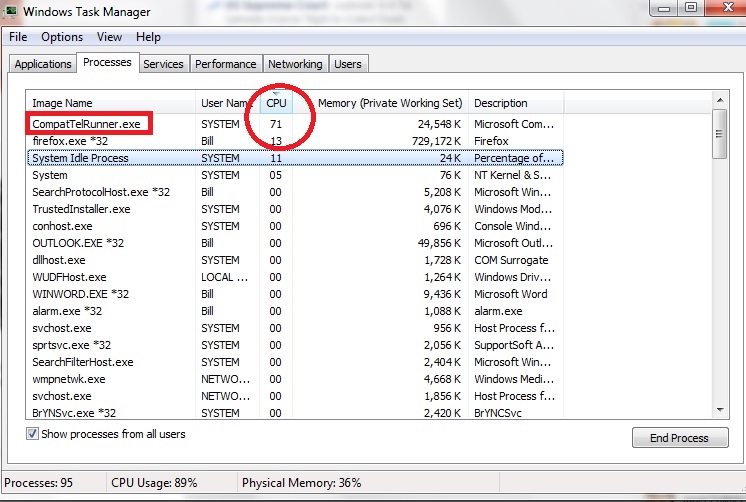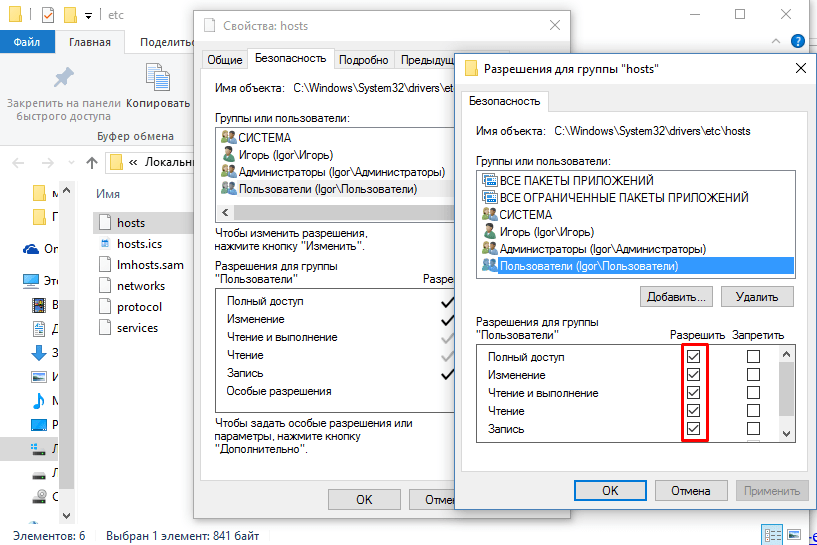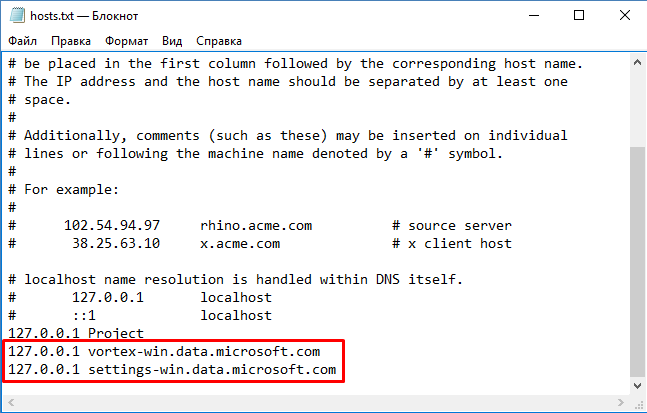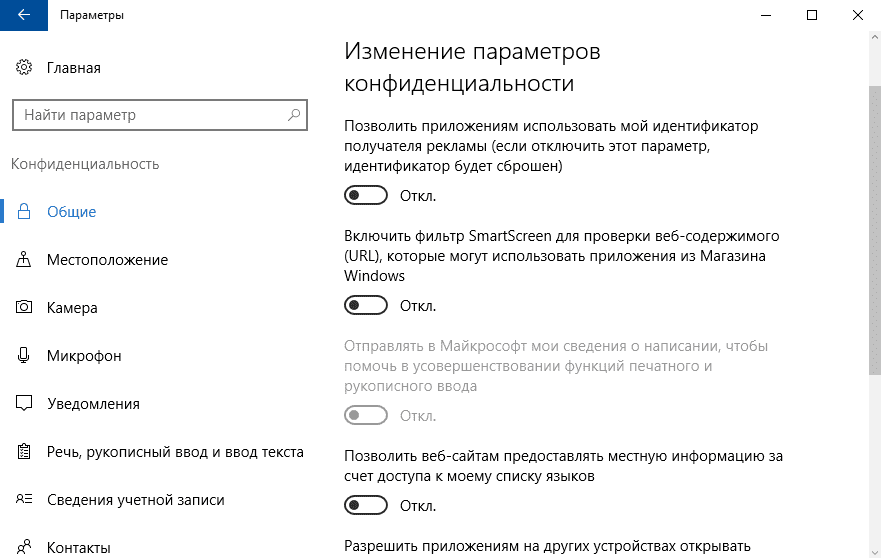- Dadaviz
- Что за процесс Compattelrunner.exe и как его отключить
- Что это за процесс «Compattelrunner.exe» в Windows
- Как отключить процесс Compattelrunner.exe
- CompatTelRunner.exe: что это за процесс, как отключить?
- Ответы (3)
- CompatTelRunner.exe: Что это за процесс в Windows 10
- Как отключить CompatTelRunner.exe
- Все о процессе CompatTelRunner.exe
- Что такое CompatTelRunner.exe?
- Как отключить процесс?
- Редактирование файла hosts
- Отключение служб телеметрии в настройках
- CompatTelRunner.exe что за процесс и почему грузит систему?
- Описание CompatTelRunner Windows 10
- Выполняем деактивацию
- Правим файл hosts
- Полностью останавливаем службы Telemetry
Dadaviz
Ваш IT помощник
Что за процесс Compattelrunner.exe и как его отключить
Когда вышла Windows 10, разразился серьезный скандал по причине того, что Microsoft теперь станет собирать некоторые данные о пользователях своей операционной системы. Правда, софтверная корпорация сообщила, что это нужно для улучшения работоспособности ПО. Однако, как оказалось, соответствующие функции внедрены не только в «Десятке», но и с апдейтами (KB3080149 и KB3075249) пришли на Win 7 и 8.1. После этого в диспетчере задач появился процесс «Compattelrunner.exe».
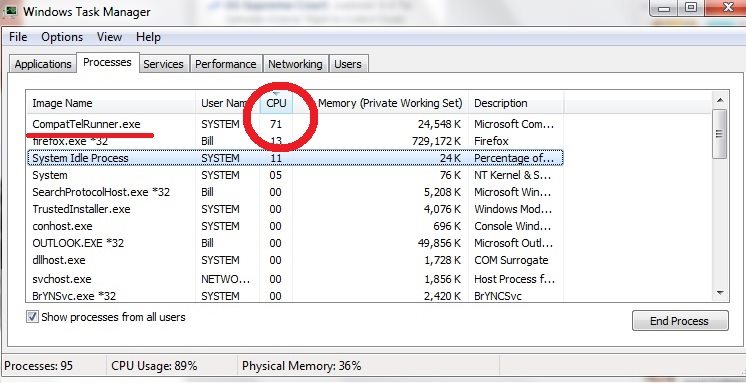
Что это за процесс «Compattelrunner.exe» в Windows
В актуальных версиях ОС Windows (7/8/10) процесс «Compattelrunner.exe» отвечает за работу службы, которая собирает телеметрические данные на PC пользователей и передает их на сервера Microsoft. Телеметрические данные — это история вашей работы на ПК, если говорить простыми словами.
Работа этого процесса не представляет опасности (в современных ОС, тогда, как, например, в XP под него, скорее всего, маскируется вредоносное ПО). Однако некоторые могут захотеть отключить соответствующую функцию, чтобы американская корпорация не имела доступа к технической информации ПК или, чтобы снизить нагрузку на ресурсы компьютера.
Ознакомьтесь с нашим обзорным материалом по поводу высоких нагрузок в Windows от службы телеметрии и их исправлениям.
Как отключить процесс Compattelrunner.exe
Если цель – запретить Windows передавать информацию на сервера Майкрософт, то потребуется внести некоторые изменения в файл Hosts, который расположен в папке «Windows\ System32\ drivers\ etc» системного диска. Добавьте туда две строки:
- 127.0.0.1 vortex-win.data.microsoft.com
- 127.0.0.1 settings-win.data.microsoft.com
Также можно добавить правило в файрволл, запрещающее соответствующему приложению передавать данные по сети. Вот наглядный обзор — как изменить файл хостс.
- Запустить «Панель управления» и перейти в «Центр поддержки»;
- Выбрать пункт «Настройка центра поддержки»;
- Отказаться от «Участия в программе улучшения ПО» в подразделе «Параметры улучшения качества ПО». Вот наглядная инструкция по удалению необходимых вам обновлений.
CompatTelRunner.exe: что это за процесс, как отключить?
Процесс CompatTelRunner.exe при каждом включении компа грузит диск и оперативу на 100%
Минут на 20-30. У меня 16 гигов памяти и ssd диск. Даже при этом загрузка 100%
Все пункты в разделе конфиденциальности отключены, кроме фильтра смартскрин и новой фишки «начни на 1 устройстве, продолжи на этом».
Меня это очень напрягает, что я не могу сразу работать, включив комп.
Приходится ждать 20-30 минут.
В чате техподдержки ничем не смогли помочь. Гугл подарил несколько способов отключения этой дряни, но они не работают. Элементарно по тому, что у меня в списке служб нет службы Microsoft Compatibility Telemetry, которая и является инициатором всего этого. Возможно сейчас она называется по другому, после недавнего обновления.
Система лицензия, всё ПО — лицензия. И это несколько обидно, что за деньги я получаю в накладку к ПО кучу проблем и неудобств.
Ответы (3)
Данный процесс действительно относится к службе Compatibility Telemetry и проверяет совместимость системы со следующим обновлением. Отключать данную службу/сервис мы не можем рекомендовать так, как это будет прямым нарушением лицензионного соглашения.
Данное поведение может быть вызвано отсутствием поддержки Windows 10 1703 у Вашего ноутбука или материнской платы. Это Вы можете уточнить у производителя Вашего ноутбука или материнской платы.
Если поддержка есть, то Вы можете попробовать восстановить системные файлы. Сделать это можно следующим образом:
Перейдите на сайт https://www.microsoft.com/ru-ru/software-download/windows10 выберите пункт » Скачать средство сейчас «, запустите скачанную программу MediaCreationTool.exe , выберите » Обновить этот компьютер сейчас » и следуйте инструкциям. После завершения процесса Вы получите восстановленную систему, сохранив все настройки, приложения и персональные файлы.
В случае дополнительных вопросов, пожалуйста, обращайтесь к нам.
2 польз. нашли этот ответ полезным
Был ли этот ответ полезным?
К сожалению, это не помогло.
Отлично! Благодарим за отзыв.
Насколько Вы удовлетворены этим ответом?
Благодарим за отзыв, он поможет улучшить наш сайт.
Насколько Вы удовлетворены этим ответом?
Благодарим за отзыв.
Материнская плата имеет поддержку windows 10. (не знаю, что такого кардинального должно быть в Windows 10 1703, чтобы эта сборка не поддерживалась). Кроме того, сама система работает нормально. Меня убивает лишь то, что первые 20-30 минут я жду пока процесс «Compatibility Telemetry» не «отпустит» систему. И, разумеется, беспокоит такая нагрузка на диск.
Если этот процесс проверяет совместимость со следующим обновлением — по чему не сделать его ну совсем в фоновом режиме.
Вот обновления для винды у меня же скачиваются в фоновом режиме. И не жрут так ни память ни диск.
Даже когда я в ручную запускаю проверку обновлений — такой загрузки нет.
Что тат интенсивно проверяется то. Сколько времени осталось жить моему диску после очередного обновления.
Восстановление системный файлов? А зачем. sfc /scannow не обнаруживает повреждения.
Дополнение.
По вашей ссылке предлагается скачать систему с версией 15063.
2 польз. нашли этот ответ полезным
Был ли этот ответ полезным?
К сожалению, это не помогло.
Отлично! Благодарим за отзыв.
Насколько Вы удовлетворены этим ответом?
Благодарим за отзыв, он поможет улучшить наш сайт.
CompatTelRunner.exe: Что это за процесс в Windows 10
CompatTelRunner.exe — это процесс телеметрии совместимости Windows, который отправляет данные использования и производительности на сервера Microsoft, чтобы компания могла улучшить и исправить ошибки в следующих обновлениях своей системы Windows 10. Этот процесс запускается сразу, как только загружается сама система Windows 10, и начинает сканировать файлы на жестком диске и отправлять их через интернет на сервера Microsoft для анализа. Если он будет сканировать много файлов и отправлять эти все файлы по интернету, то работа за ПК станет очень раздражающей. По этой причине многие пользователи хотят отключить CompatTelRunner.exe, так как этот процесс может замедлять работу системы.
Как отключить CompatTelRunner.exe
Шаг 1. Откройте «Параметры» > «Конфиденциальность» > «Диагностика и отзывы» > справа найдите «Частота формирования отзывов«. Далее вы можете выбрать «Никогда» или другой вариант, если вам нужен.
Шаг 2. Нажмите комбинацию кнопок Win + R и введите taskschd.msc , чтобы открыть планировщик заданий. Далее перейдите «Библиотека Планировщика задач» > «Microsoft» > «Windows» > «Application Experience«.
- Справа нажмите правой кнопкой мыши на Microsoft Compatibility Appraiser и выберите «Отключить«.
Все о процессе CompatTelRunner.exe
Последняя операционная система от Microsoft раскритикована обывателями за «тотальный шпионаж» – Windows 10 следит за действиями пользователей, собирает и отправляет информацию на сервера компании. Разработчики и менеджеры утверждают, что делается это исключительно в целях совершенствования ПО и недопущения критических ошибок в будущем. Служба, отвечающая за сбор данных, и будет объектом этого обзора. Давайте рассмотрим, что это за процесс CompatTelRunner.exe и как его остановить.
Что такое CompatTelRunner.exe?
CompatTelRunner.exe – это стандартный процесс Windows, который вызывается службой Microsoft Compatibility Telemetry. Как уже известно, отвечает он за сбор и отправку телеметрических данных в технический отдел компании.
Стоит отметить, что служба не опасна для компьютера и личных данных. Исключением может быть присутствие его в операционных системах Windows XP и старше – в данных версиях функция сбора данных не реализована. Не стоит забывать и про Windows 7: до выхода обновлений KB3075249 и KB3080149 операционка тоже была лишена шпионских штучек.
Процесс CompatTelRunner.exe имеет небольшую степень влияния на устойчивость системы, поэтому его можно отключить (но не удалить).
Как отключить процесс?
Существует два верных способа остановить и предотвратить повторный запуск службы.
Редактирование файла hosts
Эффективный метод, если пользоваться функцией телеметрии вы не собираетесь, но удалять системные файлы страшновато.
- Перейдите по пути Windows\System32\drivers\etc.
- Отыщите файл hosts, с помощью ПКМ перейдите в «Свойства» – «Безопасность».
- Далее нажмите кнопку «Изменить» и добавьте все возможные разрешения для текущего пользователя.
- Закройте окно «Свойства» и кликом ПКМ по hosts выберите «Открыть с помощью» – «Блокнот».
- В конец файла скопируйте значения 127.0.0.1 vortex-win.data.microsoft.com и 127.0.0.1 settings-win.data.microsoft.com (каждое с новой строки).
- Сохраните файл.
Данный способ не заглушит процесс, но позволит сохранить вашу полную конфиденциальность.
Отключение служб телеметрии в настройках
Простой и действенный способ, который выполняется в несколько шагов.
Для этого нужно:
- Открыть «Параметры» – «Конфиденциальность» – «Общие».
- Отключить все разрешения.
- Перезагрузить компьютер.
CompatTelRunner.exe что за процесс и почему грузит систему?
Здравствуйте. Все мы знаем, что последняя версия ОС Windows, так называемая «десятка», следит за действиями пользователей с помощью службы телеметрии. Как её отключить, я рассказывал ранее. Хотя создатели операционной системы и уверяют, что делается это исключительно с благими намерениями (чтобы собирать данные об ошибках и улучшать работу), но не всем нравиться подобный подход и вмешательство в личную жизнь. С этой целью, сегодня я поведаю про CompatTelRunner.exe что это за процесс и зачем его нужно деактивировать.
Описание CompatTelRunner Windows 10
Данный процесс является встроенным и запускается с помощью службы Telemetry. Выше было сказано, какие последствия это за собой влечет.
Сразу стоит подчеркнуть, что никакой опасности для ПК этот элемент не представляет. Единственный неприятный момент – возможна сильная нагрузка на процессор в момент отправки данных на серверы Майкрософт.
Я рекомендую выполнить его отключение. Это не скажет негативного влияния на работоспособность ОС. Но удалять его не стоит. Еще раз советую прочесть статью о борьбе со «шпионскими» функциями Виндовс 10, чтобы лучше понять суть темы.
Выполняем деактивацию
Сейчас узнаете, CompatTelRunner exe как отключить – быстро, безболезненно и эффективно. Отмечу, что многие способы позволяют лишь на время «вырубить» процесс, поэтому, поведаю о самом действенном и радикальном.
Правим файл hosts
Безобидный метод. Не требующий удаления системных файлов. Достаточно внести изменения в одном месте:
- Открываем папку Windows и в ней идем по пути:
- Внутри находим файлик с именем hosts. Открывать его пока не нужно, достаточно зайти в его свойства через контекстное меню правой кнопки мышки. Там переходим во вкладку «Безопасность».
- Кликните на «Изменить», предварительно выбрав в списке активный пользовательский аккаунт. Затем в новом окне поставьте галочки напротив всех пунктов в колонке «Разрешить»:
- После нажатия на «ОК» и сохранения внесенных изменений, открываем hosts в приложении «Блокнот» и вставляем в самый конец такие строки:
- Должно получиться что-то в этом роде:
- Закрывая документ, согласитесь с изменениями.
Таким образом, мы запретили процессу отправлять данные в Microsoft, но это лишь первый шаг. Возможно, после проделанных действий появится проблема — CompatTelRunner.exe грузит диск или процессор. Тогда придется перейти ко второму способу.
Полностью останавливаем службы Telemetry
- Через меню «Пуск» (Старт) открываем параметры системы, нажав на значок шестеренки:
- Переходим к разделу «Конфиденциальность» и на вкладке с общими настройками ставим все переключатели в положение «Откл»:
- После этого перезагружаем ПК.